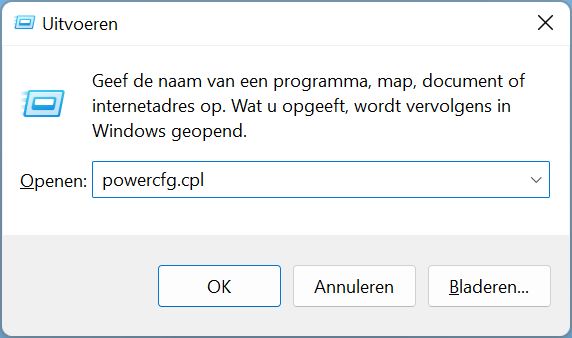Puoi spegnere il computer in tre modi diversi, ma quale metodo usi meglio e quando? Esamineremo i pro e i contro di sospensione, ibernazione e vero spegnimento in Windows 10 e Windows 11.
Dovresti spegnere il computer a un certo punto, ma qual è l’opzione migliore? Basta chiudere il coperchio del laptop o spegnere Windows in modo efficace? E che dire dell’ibernazione, la terza opzione che passa sempre più in secondo piano ma che ha ancora la sua utilità? È necessario arrestare regolarmente il sistema operativo o mantenere in forma il sistema operativo Windows?
Rispondiamo a tutte queste domande, ma prima spieghiamo brevemente cosa fa ciascuna funzione.
Dormi, iberna e spegni
Ciascuna delle diverse procedure di chiusura funziona in modo diverso.
- chiudere: Questo chiude tutti i programmi e il computer spegne il sistema operativo. Dopodiché, il dispositivo consuma pochissimo energia. All’avvio, Windows deve ricaricare completamente, inclusi i programmi di avvio. A seconda della velocità del tuo sistema, ci vorranno da pochi secondi a pochi minuti prima che il tuo computer sia completamente pronto.
- modalità risparmio: Lo stato corrente del tuo computer viene per lo più mantenuto in memoria mentre il dispositivo è spento. L’avvio è quasi istantaneo dopo che tutto è esattamente dove lo avevi lasciato.
- Modalità ibernazione: Il tuo computer salva tutte le applicazioni aperte e il contenuto della memoria di lavoro in un unico file dump sul tuo disco rigido o SSD. Dopodiché, si spegne e consuma molta meno energia rispetto alla modalità di sospensione. Addormentarsi richiede molto più tempo che addormentarsi, da pochi secondi a un minuto. Puoi procedere al lavoro subito dopo l’ibernazione, perché tutti i programmi attivi sono pronti grazie al file dump.
Se hai un computer desktop, a volte ti siedi ibrido Come opzione per chiudere. Come per l’ibernazione, il computer salva tutto in un file dump. Allo stesso tempo, i cetrioli consumano di più mentre si preparano a dormire. L’idea alla base di questo è che un computer desktop in modalità di sospensione, se l’alimentazione si interrompe improvvisamente, può comunque ripristinare tutto in modo impeccabile come se il sistema fosse appena uscito dalla modalità di sospensione.
Con i laptop, questa modalità ibrida non è utile perché ha una batteria. Supponiamo che il tuo laptop si esaurisca in modalità di sospensione, Windows creerà automaticamente un file di dump per mantenere tutte le app e i dati in esecuzione.
Dove posso trovare Hibernate in Windows?
Il tuo computer non ha l’opzione per specificare l’ibernazione? Da Windows 10 e ora anche con Windows 11, puoi scegliere tra spegnimento, riavvio e sospensione solo tramite il menu di avvio. Poiché i PC di oggi sono abbastanza efficienti dal punto di vista energetico in modalità di sospensione e il sistema è pronto nel momento in cui lo si accende, l’ibernazione è stata spostata in background. A proposito, alcuni editori lo usano in modo errato.
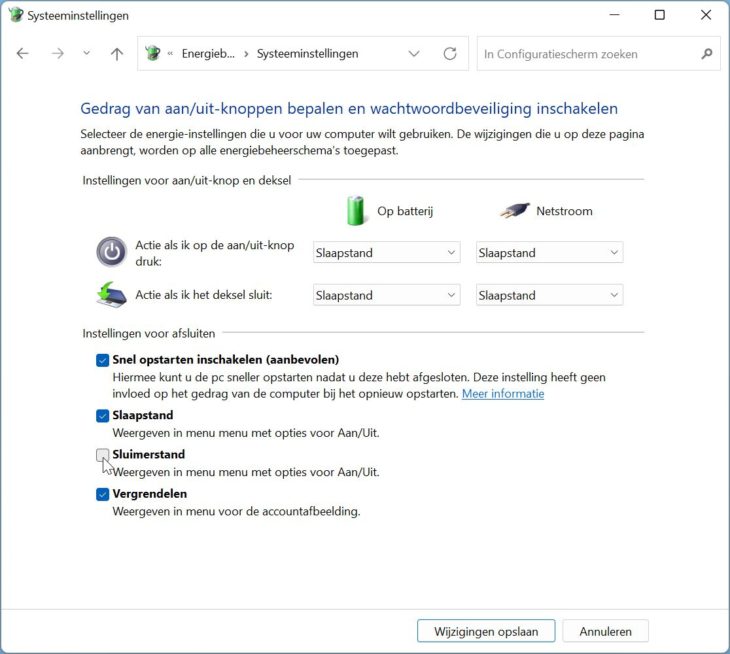
Per avviare l’ibernazione, digita Vinci + R. e digita nel campo powercfg.cpl† Quindi premere a sinistra Controlla il comportamento del pulsante di accensione e abilita la protezione con password† Per impostazione predefinita, vedrai Sospensione deselezionata in fondo all’elenco e non puoi nemmeno selezionarlo. Clicca prima in alto Modifica le impostazioni che non sono attualmente disponibili† Ora puoi Ibernazione Segna sotto. Clic Salvataggio delle modifiche E chiudi la finestra.
Sonno o ibernazione, quale scegli?
Con dispositivi più veloci in grado di abilitare una modalità di sospensione più efficiente dal punto di vista energetico, la modalità di sospensione è scomparsa dalla scena in molti laptop. Dal momento che devi abilitarlo manualmente in Windows, questo dice che non è più rilevante.
Fondamentalmente entrambi fanno la stessa cosa: mettere in pausa il computer mentre è in esecuzione. Accendendo il dispositivo dopo l’ibernazione o lo stato di stop, vengono mostrate immediatamente tutte le app attive. La modalità Sleep ha bisogno di più potenza per questo, ma è subito pronta per te.
A volte l’ibernazione osa magicamente avviarsi mentre il laptop è nella borsa o sulla scrivania, causando l’esaurimento della batteria quando non è collegato.
L’ibernazione spegne completamente il tuo dispositivo, come quando lo spegni, consumando pochissimo energia. L’unico inconveniente è che devi aspettare più a lungo prima che tutto inizi. Sul mio Dell XPS 13 (2021), ci vuole un secondo per svegliarsi dalla modalità di sospensione e per dormire venti secondi.
D’altra parte, la modalità di sospensione può riattivare il tuo dispositivo in qualsiasi momento attivando il mouse o la tastiera, quando tocchi un pulsante sul tuo dispositivo o quando apri lo schermo del tuo laptop. A volte l’ibernazione osa magicamente avviarsi mentre il laptop è nella borsa o sulla scrivania, causando l’esaurimento della batteria quando non è collegato. Non hai questo problema con l’ibernazione perché hai completamente spento il sistema.
conclusione: Se hai un PC moderno (veloce), scegli l’ibernazione. Anche se hai pazienza, l’ibernazione è l’opzione migliore e più efficiente dal punto di vista energetico. La modalità di sospensione è immediatamente pronta per te, ma di conseguenza consuma di più. Hai un SSD e spegni il computer più di cinque volte al giorno? Quindi scegli la modalità di sospensione, perché l’ibernazione consuma SSD più velocemente creando costantemente file di dump.
Devo davvero spegnere il mio computer?
Quando il computer è spento, tutti i programmi e il sistema operativo sono spenti. La memoria interna (RAM) viene liberata, quindi puoi ricominciare da capo. L’ibernazione è efficiente dal punto di vista energetico quanto lo spegnimento, quindi non devi scegliere quest’ultimo per risparmiare sulla bolletta elettrica.
L’ibernazione è efficiente dal punto di vista energetico quanto lo spegnimento, quindi non devi scegliere quest’ultimo per risparmiare sulla bolletta elettrica.
Tuttavia, a volte è necessario un arresto per consentire il riavvio di Windows da zero. Durante le ore ei giorni in cui utilizzi il computer, ci sono molte applicazioni o applicazioni in attesa nella memoria. Questo numero continua ad accumularsi, risultando in un sistema più lento nel tempo. Spegnere e riavviare il computer di solito risolve questo problema.
anche in schermata blu della morte (schermata blu della morte) È necessario spegnere il computer. Il tuo computer si riavvierà spesso automaticamente oppure puoi tenere premuto il pulsante di accensione per alcuni secondi per spegnere il dispositivo.
Ad ogni modo, hai un riepilogo settimanale degli aggiornamenti da parte di Microsoft per mantenere al sicuro Windows 10 e Windows 11. A volte questo aggiornamento viene fornito con un riavvio obbligatorio del tuo sistema, dopodiché il tuo computer svuota nuovamente tutta la memoria (RAM).
conclusione: L’ibernazione è preferita allo spegnimento, fino a dopo alcuni giorni. Mantieni Windows in forma riavviando ogni tanto. Alcuni programmi osano balbettare quando il computer esce dalla modalità di sospensione. Se ciò accade spesso, scegli Chiudi.
Usa il pulsante di accensione e la cover del laptop come tasti di scelta rapida
Puoi tradizionalmente spegnere il computer tramite il menu di avvio, ma ci sono anche scorciatoie per lavorare in modo più efficiente. È così che puoi Alt + F4 Tocca quando sei attivo sul desktop per uscire.
Nel menu delle impostazioni di Windows, puoi anche scegliere la funzione del pulsante di accensione del tuo computer o chiudere il coperchio del tuo laptop. Per assegnare questa scorciatoia da tastiera, digita di nuovo Vinci + R. e compila il campo powercfg.cpl in. Nella colonna a sinistra puoi cliccare Controlla il comportamento del pulsante di accensione e abilita la protezione con password Clic. Scegli qui cosa vuoi impostare per entrambe le azioni quando il computer è collegato all’alimentazione CA o funziona solo con la batteria.
Non lasciare il computer in esecuzione inutilmente
Se hai bisogno di un computer spesso o sempre durante la giornata lavorativa, è meglio fare una pausa durante una pausa per la salute, una pausa o un pranzo. Alcuni componenti come lo schermo di un laptop, la batteria o il disco rigido hanno una durata limitata. Il sistema attivo genera spesso anche calore di corrosione dei componenti. L’ibernazione è il tuo migliore amico per brevi periodi, ma assicurati di provare anche l’ibernazione se hai un computer moderno (veloce).
È meglio spegnere ogni tanto per mantenere Windows in forma, ma di certo non deve essere tutti i giorni. La modalità ibernazione è ugualmente efficiente dal punto di vista energetico, mentre la modalità sospensione non lo è.
Ora sai esattamente cosa significano Sleep, Hibernate e Shutdown per il tuo sistema. Soprattutto, prenditi cura del tuo computer e prova diverse opzioni per trovare un buon flusso di lavoro.